Q. 同じ図面を外部参照で複数フロアに表示したい
A. [外部参照の設定]で参照図面を複写し、基準フロアを変更します
外部参照図面は、同じ図面を複写して複数の図面として表示し、それぞれに異なる設定を行うことができます。
[外部参照の設定]で参照図面の要素の基準フロアを変更し、表示位置を該当フロアへ移動することができます。要素の基準フロアも変更されるため、レイアウト、ビューの[フロアの表示/非表示]でフロアの表示を切り替えることができます。
①[ホーム]タブ-[外部参照の設定]で複写したい参照図面を選択し、[複写]をクリックします。
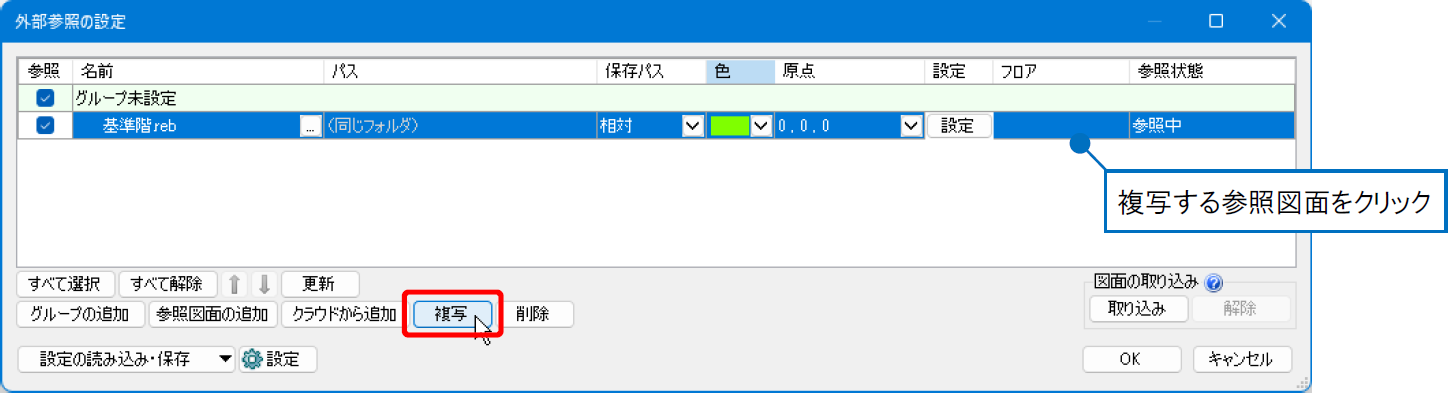
②選択した参照図面の下に、複写した参照図面が追加されます。
複写した参照図面の[設定]をクリックし、表示された[読み込み設定]ダイアログの[要素の基準フロアの変更]にチェックを入れます。
[元のフロア]は複写した参照図面の基準フロアを選択し、[変更後のフロア]で[元のフロア]と高さを合わせる参照元図面のフロアを選択します。
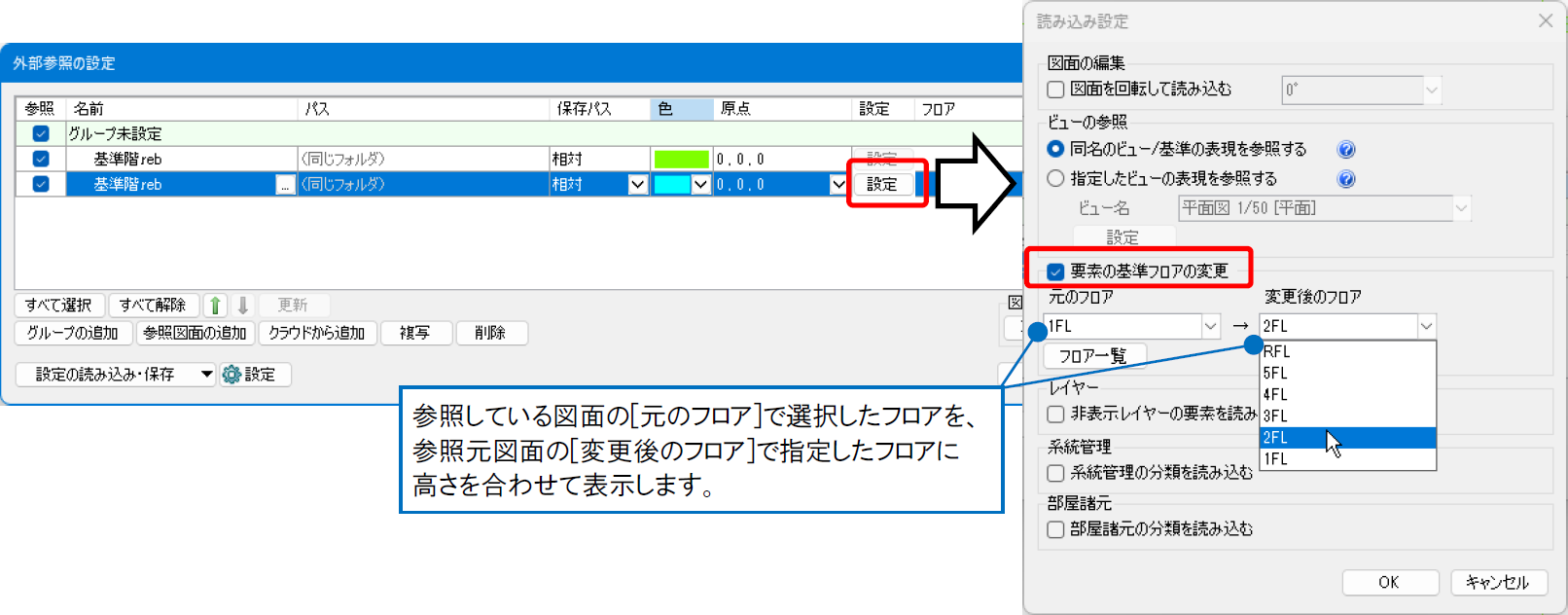
補足説明
[フロア一覧]で基準フロア名を変更することができます。 [変更後のフロア]を指定すると、自動で対応するフロア名が設定されます。ここでの設定は、位置は変更せずに要素の基準フロア名のみを変更します。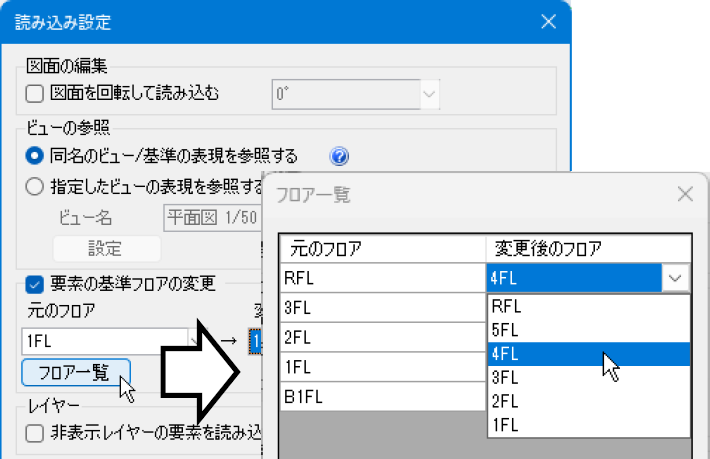
③[OK]をクリックし、[外部参照の設定]ダイアログを閉じると、複写した外部参照図面が表示されます。
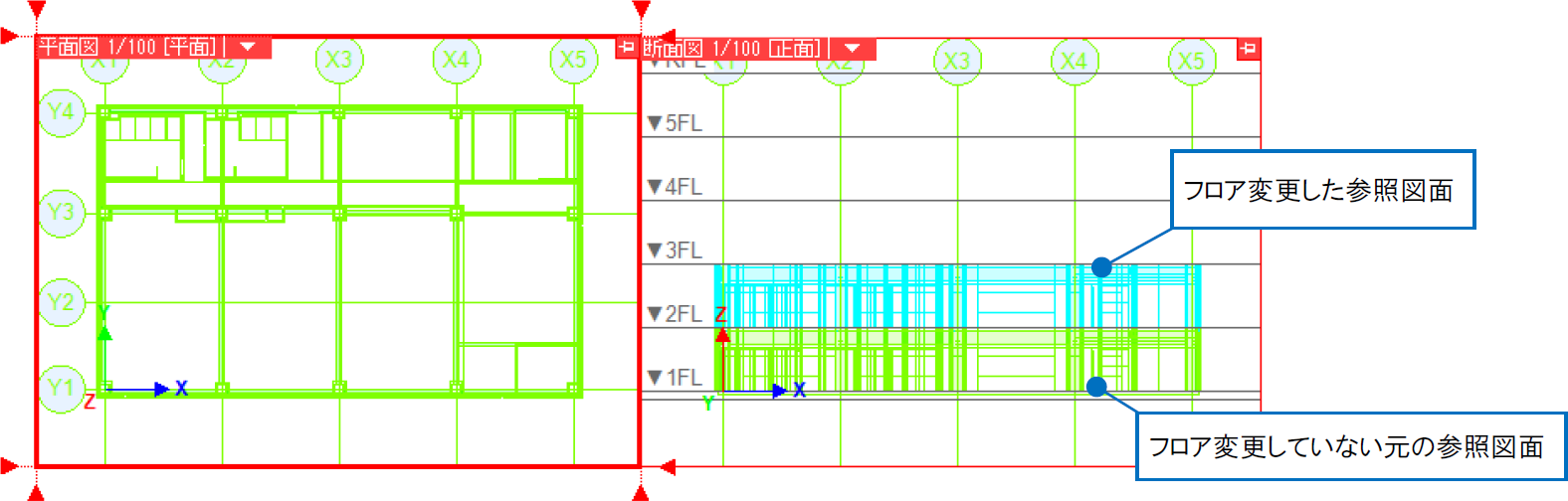
複写をした参照図面の要素に、②で指定した変更後のフロアが設定されます。
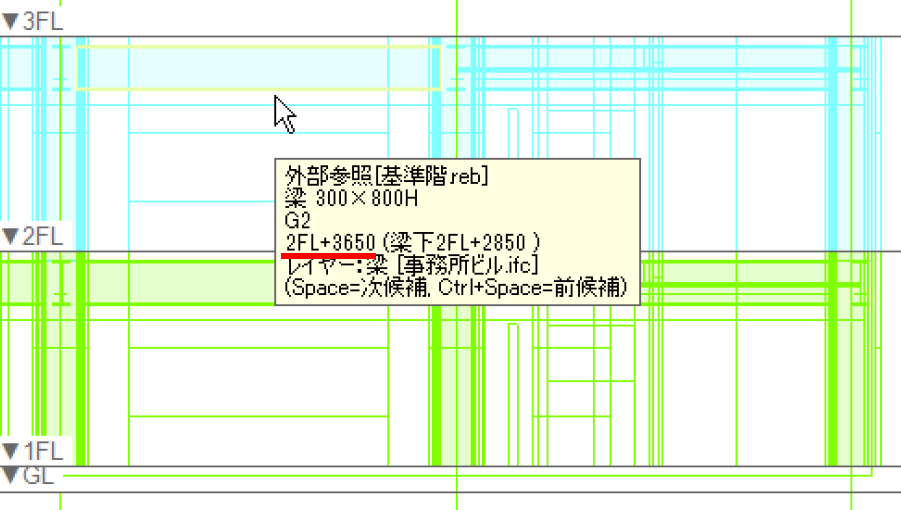
補足説明
[変更後のフロア]で指定したフロアに合わせて、その他のフロアについても相対的に位置が変わります。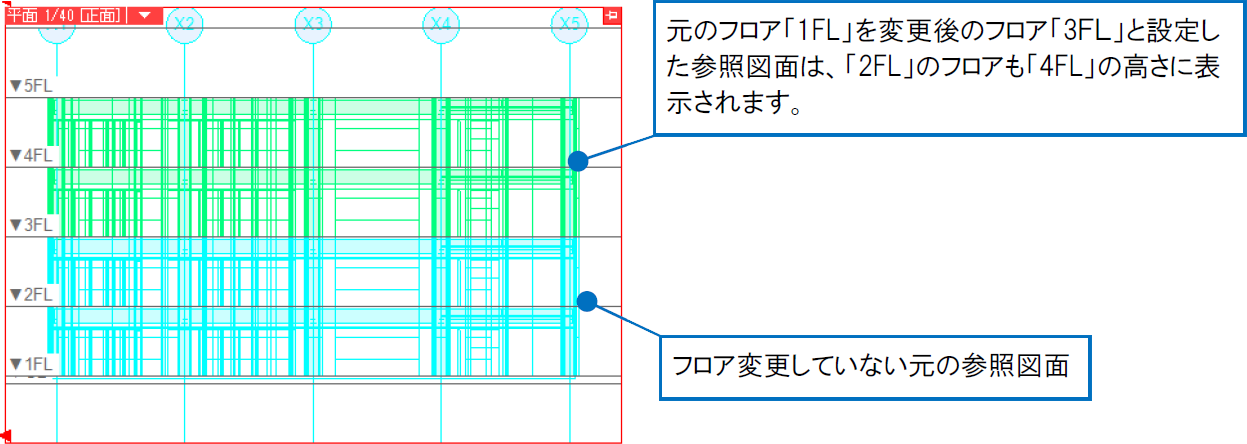
補足説明
外部参照図面を更新した場合、複写した参照図面も含めて同じ図面は更新されます。

